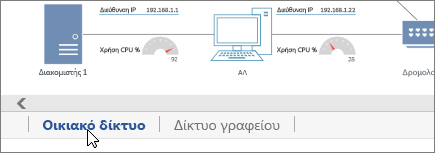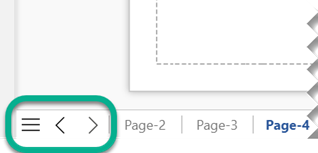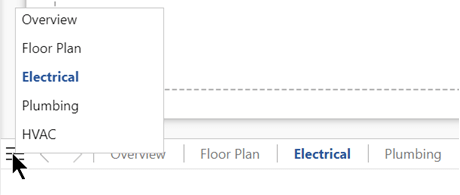Τα νέα αρχεία σχεδίασης ανοίγουν μόνο με μία σελίδα, αλλά μπορείτε να προσθέσετε όσες σελίδες θέλετε.
Από προεπιλογή, σε κάθε νέα σελίδα σχεδίου μεταβιβάζονται το μέγεθος, ο προσανατολισμός, η κλίμακα, η μονάδα μέτρησης, η μετατόπιση σκιάς, ο χάρακας και οι ρυθμίσεις πλέγματος της σελίδας που εμφανίζεται τη συγκεκριμένη στιγμή στο παράθυρο σχεδίασης. Ωστόσο, μπορείτε να αλλάξετε οποιαδήποτε από αυτές τις ρυθμίσεις για τη νέα σελίδα.
Εισαγωγή νέας σελίδας σε συγκεκριμένη θέση
Εναλλακτικά, για να δημιουργήσετε μια νέα σελίδα με προσαρμοσμένες ιδιότητες όπως η κλίμακα ή το μέγεθος, κάντε τα εξής:
-
Στο κάτω αριστερό μέρος του παραθύρου σχεδίασης, κάντε δεξί κλικ σε μια καρτέλα σελίδας
-
Στην καρτέλα Ιδιότητες σελίδας και πληκτρολογήστε ένα όνομα για τη σελίδα ή χρησιμοποιήστε το προεπιλεγμένο όνομα.
-
Για να αλλάξετε την κλίμακα ή το μέγεθος της νέας σελίδας, κάντε κλικ στις καρτέλες Κλίμακα σχεδίου ή Μέγεθος σελίδας και κάντε τις κατάλληλες αλλαγές.
-
Κάντε κλικ στο κουμπί OK.
Γρήγορη προσθήκη σελίδας
-
Απλώς κάντε κλικ στο εικονίδιο + ή εισαγωγής σελίδας στο κάτω μέρος του παραθύρου σχεδίασης.
Η νέα σελίδα εισάγεται στο δεξιό άκρο του υπάρχοντος συνόλου καρτελών σελίδας. Αποκτά τα χαρακτηριστικά σχεδίασης της σελίδας που ήταν ενεργή. Από προεπιλογή, η νέα σελίδα ονομάζεται Σελίδα-#. Μπορείτε να μετονομάσετε τη σελίδα, εάν θέλετε, κάνοντας δεξί κλικ στο όνομα και επιλέγοντας Μετονομασία.
Μετονομασία σελίδας
Από προεπιλογή, τα ονόματα σελίδων διαθέτουν αριθμούς για να εξασφαλίσετε ότι κάθε όνομα είναι μοναδικό, αλλά μπορείτε να μετονομάσετε οποιαδήποτε σελίδα:
-
Κάντε δεξί κλικ στην καρτέλα σελίδας και, στη συνέχεια, επιλέξτε Μετονομασία.
Το όνομα επισημαίνεται.
-
Πληκτρολογήστε το όνομα που θέλετε να αντιστοιχίσετε στη σελίδα.
-
Πατήστε το πλήκτρο Enter όταν τελειώσετε.
Αλλαγή της εμφάνισης μιας νέας σελίδας
Από προεπιλογή, σε ένα νέο σχέδιο μεταβιβάζονται τα χαρακτηριστικά της σελίδας που εμφανίζεται τη συγκεκριμένη στιγμή στο παράθυρο σχεδίασης. Για να αλλάξετε την εμφάνιση της νέας σελίδας.
-
Επιλέξτε τη νέα σελίδα. Προσθέστε μερικά σχήματα, ώστε να μπορείτε να δείτε πώς εμφανίζονται με την τρέχουσα σχεδίαση.
-
Στην καρτέλα Σχεδίαση της κορδέλας, ανοίξτε τη συλλογή Θέματα .
-
Τοποθετήστε το δείκτη του ποντικιού σε μια επιλογή στη συλλογή για να δείτε μια προεπισκόπηση του τρόπου εμφάνισης της σελίδας.
-
Επιλέξτε το θέμα που θέλετε να χρησιμοποιήσετε.
Εισαγωγή νέας σελίδας σε συγκεκριμένη θέση
Όταν χρησιμοποιείτε την εντολή Εισαγωγή , μια νέα σελίδα εισάγεται αμέσως στα δεξιά της επιλεγμένης καρτέλας σελίδας:
-
Κάντε δεξί κλικ στην καρτέλα σελίδας στην οποία θέλετε να εισαγάγετε μια σελίδα δίπλα της.
-
Επιλέξτε Εισαγωγή.
Μια νέα σελίδα εισάγεται στα δεξιά της καρτέλας σελίδας που επιλέξατε στο βήμα 1 και η νέα σελίδα αποκτά τα χαρακτηριστικά σχεδίασης αυτής της σελίδας. (Για να μάθετε πώς μπορείτε να αλλάξετε αυτή τη σχεδίαση, ανατρέξτε στο θέμα Εφαρμογή θέματος.)
Γρήγορη προσθήκη σελίδας
-
Ανοίξτε το διάγραμμα για επεξεργασία.
-
Στο κάτω μέρος του διαγράμματος, επιλέξτε Εισαγωγή νέας σελίδας
Η νέα σελίδα εισάγεται στο δεξιό άκρο του υπάρχοντος συνόλου καρτελών σελίδας. Αποκτά τα χαρακτηριστικά σχεδίασης της σελίδας που ήταν ενεργή όταν κάνατε το βήμα 2. Από προεπιλογή, ονομάζεται Page-#. Μπορείτε να μετονομάσετε τη σελίδα, εάν θέλετε, κάνοντας δεξί κλικ στο όνομα και επιλέγοντας Μετονομασία.
Συμβουλή: Μην ξεχάσετε να προσθέσετε εναλλακτικό κείμενο σε μια σελίδα. Για περισσότερες πληροφορίες, ανατρέξτε στο θέμα Προσβασιμότητα διαγραμμάτων του Visio για το Web.
Άνοιγμα ορατής σελίδας σε διάγραμμα με πολλές σελίδες
-
Ανοίξτε το διάγραμμα για προβολή ή επεξεργασία.
-
Επιλέξτε την καρτέλα σελίδας που θέλετε στο κάτω μέρος του διαγράμματος.
Περιήγηση σε ένα διάγραμμα πολλών σελίδων
Εάν υπάρχουν πολλές σελίδες στο διάγραμμα, ενδέχεται να μην βλέπετε τη σελίδα που θέλετε. Visio διαθέτει δύο είδη στοιχείων ελέγχου περιήγησης για να εξασφαλίσει ότι μπορείτε να επιλέξετε οποιαδήποτε σελίδα στο αρχείο σας: μια ολοκληρωμένη λίστα σελίδων και κουμπιά για κύλιση προς τα αριστερά και προς τα δεξιά μέσα στο σύνολο των σελίδων.
Επιλογή σελίδας από τη λίστα σελίδων
-
Ανοίξτε το διάγραμμα για προβολή ή επεξεργασία.
-
Κάτω από το διάγραμμα, στο αριστερό άκρο της γραμμής καρτέλας σελίδας, επιλέξτε το κουμπί
(Το όνομα έντονης γραφής στη λίστα υποδεικνύει την τρέχουσα ενεργή σελίδα.)
-
Επιλέξτε ένα όνομα σελίδας για να ανοίξετε τη σελίδα.
Κύλιση στη γραμμή περιήγησης σελίδων
Εάν το σχέδιό σας έχει πολλές σελίδες, ενδέχεται να μην είναι ορατές όλες στη γραμμή περιήγησης σελίδων κάτω από τον καμβά σχεδίασης. Χρησιμοποιήστε τα δύο κουμπιά κύλισης για να εμφανίσετε άλλες καρτέλες σελίδων και, στη συνέχεια, μπορείτε να επιλέξετε τη σελίδα που θέλετε:
|
Κύλιση στην προηγούμενη σελίδα στη γραμμή περιήγησης |
|
|
Κύλιση στην επόμενη σελίδα στη γραμμή περιήγησης |
|
Μετονομασία σελίδας
Από προεπιλογή, τα ονόματα σελίδων διαθέτουν αριθμούς για να εξασφαλίσετε ότι κάθε όνομα είναι μοναδικό, αλλά μπορείτε να μετονομάσετε οποιαδήποτε σελίδα:
-
Κάντε δεξί κλικ σε μια καρτέλα σελίδας και, στη συνέχεια, επιλέξτε Μετονομασία.
-
Στο πλαίσιο Μετονομασία σελίδας σε , πληκτρολογήστε το όνομα που θέλετε για τη σελίδα.
-
Επιλέξτε OK.
Διαγραφή σελίδας
-
Ανοίξτε το διάγραμμα για επεξεργασία.
-
Κάντε δεξί κλικ στην καρτέλα σελίδας και, στη συνέχεια, επιλέξτε Διαγραφή.
Συμβουλή: Εάν διαγράψετε κατά λάθος μια σελίδα, επιλέξτε Κεντρική > Αναίρεση ή πατήστε το συνδυασμό πλήκτρων Ctrl+Z.